Rangkaian (juga digelar Network) adalah kaedah menjadikan beberapa komputer berhubung antara satu sama lain.
Mengapa komputer dirangkaikan?
Komputer dirangkaikan atas beberapa sebab:
- Berkongsi fail
- Berkongsi sumber (perkakasan ataupun aplikasi)
- Capaian maklumat
Bagaimana untuk hubungkan komputer dari pelbagai jenis atau fungsi?
Bagi membolehkan komputer dihubungkan tanpa mengira jenis atau fungsinya, satu peraturan (digelar protokol) yang sama akan digunakan. Topik protokol ini akan disentuh kemudian dalam artikel akan datang. Antara protokol yang paling popular dan sering digunakan bagi menghasilkan sambungan ini adalah protokol TCP/IP.
Apa yang anda perlukan untuk membuat rangkaian?
- Komputer (PC - Personel Computer)
- Kad Rangkaian (NIC - Network Interface Card)
- Kabel* rangkaian
- Alamat** rangkaian
* Ada 2 jenis kabel rangkaian utama: Straight, dan Crossover.
Straight - untuk sambung PC ke perkakasan rangkaian yang lain
Crossover - untuk sambung PC ke PC (juga antara dua perkakasan rangkaian yang sama jenis)
** Alamat rangkaian adalah alamat berbentuk nombor yang memberikan identiti bagi sesebuah rangkaian. Terbina daripada nombor dengan 4 oktet (X.X.X.X) dengan nombor antara 0 - 255 (0.0.0.0 - 255.255.255.255) Alamat IP adalah nombor unik bagi mewakili PC &subnetmask bagi membezakan kumpulan rangkaian yang diwakili PC
Sambungan 2 PC
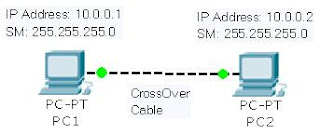
A. cara sambungan secara terus (direct):
- Sediakan 2 buah PC
- Pasang kad NIC pada kedua-dua PC (jika tiada), dan install driver*** kad NIC tersebut
- Sambung Kabel 'Crossover' bagi menghubungkan kedua-dua kad NIC
- Masukkan**** alamat IP 10.0.0.1 dan subnetmask (atau SM) 255.255.255.0 bagi PC 1 &
- masukkan alamat IP 10.0.0.2 dan subnetmask 255.255.255.0 bagi PC 2

B. cara sambungan dengan perantara (seperti Hub atau Switch):
- Sediakan 2 buah PC
- Pasang kad NIC pada kedua-dua PC (jika tiada), dan install driver*** kad NIC tersebut
- Sediakan sebuah Hub (atau Switch)
- Sambung Kabel 'Straight' bagi menghubungkan kedua-dua kad NIC kepada Hub (atau Switch)
- Masukkan**** alamat IP 10.0.0.1 dan subnetmask (atau SM) 255.255.255.0 bagi PC 1 &
- masukkan alamat IP 10.0.0.2 dan subnetmask 255.255.255.0 bagi PC 2
*** driver adalah perisian (kod aturcara) bagi membolehkan perkakasan tambahan dikawal oleh PC dengan betul
**** untuk memasukkan alamat rangkaian, klik menu start > control panel > network > TCP/IP
Cara menguji sambungan
uji:
- i. lihat lampu LED pada kedua-dua kad NIC. Sambungan baik jika menyala.
- ii. pada PC 1, klik menu start > run dan taip cmd
- iii. pada paparan program CMD, taip ipconfig. pastikan alamat IP 10.0.0.1 dan SM 255.255.255.0 terpapar. Jika tidak, ulang langkah 5 di atas.
- iv. pada PC 2, klik menu start > run dan taip cmd
- v. pada paparan program CMD, taip ipconfig. pastikan alamat IP 10.0.0.2 dan SM 255.255.255.0 terpapar. Jika tidak, ulang langkah 6 di atas.
- vi. pada PC 1, buka program CMD dan taip ping 10.0.0.2 . Sambungan PC 1 ke PC 2 baik jika reply***** bukan nilai 0 (ada balasan dalam masa X saat) vii. pada PC 2, buka program CMD dan taip ping 10.0.0.1 . Sambungan PC 2 ke PC 1 baik jika reply bukan nilai 0 (ada balasan dalam masa X saat)
langkah i adalah untuk menguji sambungan fizikal, manakala langkah vi & vii adalah untuk menguji sambungan logikal (alamat dan protokol yang digunakan setara)
***** jika reply tetap = 0 walaupun alamat IP dan SM betul, pastikan: -kabel yang digunakan adalah betul (CrossOver bagi sambungan PC ke PC; Straight bagi sambungan PC ke perkakasan rangkaian lain) -perisian/fungsi Firewall dimatikan sebentar (firewall boleh melarang fungsi ping)
Sambungan lebih 2 PC?

Guna cara B di atas (sambungan menggunakan perantara Hub atau Switch)
- Sediakan PC dengan kad NIC
- Sediakan Hub (ataupun Switch)
- Sediakan kabel jenis Straight (mengikut jumlah PC) dan sambungkan PC kepada Hub (atau Switch)
- Pastikan PC dan Hub (atau Switch) dihidupkan. Sambungan kabel baik jika lampu LED pada Hub dan kad NIC menyala.
- Masukkan IP pada setiap PC dari kumpulan yang sama seperti PC 1= 10.0.0.1, PC 2= 10.0.0.2, PC 3= 10.0.0.3, PC 4= 10.0.0.4, PC 5= 10.0.0.5 dengan SM yang sama 255.255.255.0 .
- Dari PC 1, ping alamat IP PC lain. Ulang langkah ini pada PC-PC lain. Jika ada reply (bukan 0), maka pilihan alamat dan kumpulan IP yang digunakan adalah betul.
Apa maksud & fungsi SM 255.255.255.0 ?
SM 255.255.255.0 bermaksud 3 oktet pertama (255) mestilah sama (seperti 10.0.0.X)& oktet terakhirnya (0) bermaksud nombor terakhir IP boleh terdiri dari 0-255 (seperti 10.0.0.1, 10.0.0.2, ... 10.0.0.254)
Kenapa 10.0.0.0 & 10.0.0.255 tiada dalam senarai di atas?
10.0.0.0 adalah nombor khas untuk mewakili rangkaian (diwakili tanda N - Network) &
10.0.0.255 adalah nombor khas untuk broadcast (diwakili tanda B - Broadcast)
10.0.0.1 - 10.0.0.254 adalah nombor-nombor IP yang boleh digunakan bagi mewakili PC (diwakili tanda H - Host)
Tak Faham ?
Tak mengapa. Cuma ingat, alamat IP (IP Address) digunakan bagi mewakili PC & tidak boleh sama antara satu PC ke PC yang lain.SM (subnetmask) pula digunakan bagi menghasilkan julat IP bagi PC-PC yang yang hendak digunakan.
PC 1 (IP Address 10.0.0.1 ; SM 255.255.255.0)
PC 2 (IP Address 10.0.0.1 ; SM 255.255.255.0)
:
PC 254 (IP Address 10.0.0.254 ; SM 255.255.255.0)
atau anda juga boleh memilih IP lain yang sesuai seperti
PC 1 (IP Address 192.168.1.1 ; SM 255.255.255.0)
PC 2 (IP Address 192.168.1.2 ; SM 255.255.255.0)
:
PC 254 (IP Address 192.168.1.254 ; SM 255.255.255.0)
Bermaksud : Untuk SM 255.255.255.0 , maksimum 254 buah PC boleh dihubungkan ! Bagaimana jika jumlah PC kurang/lebih ?Topik ini akan kita bincangkan kelak dalam topik SUBNETING.

0 komen:
Post a Comment